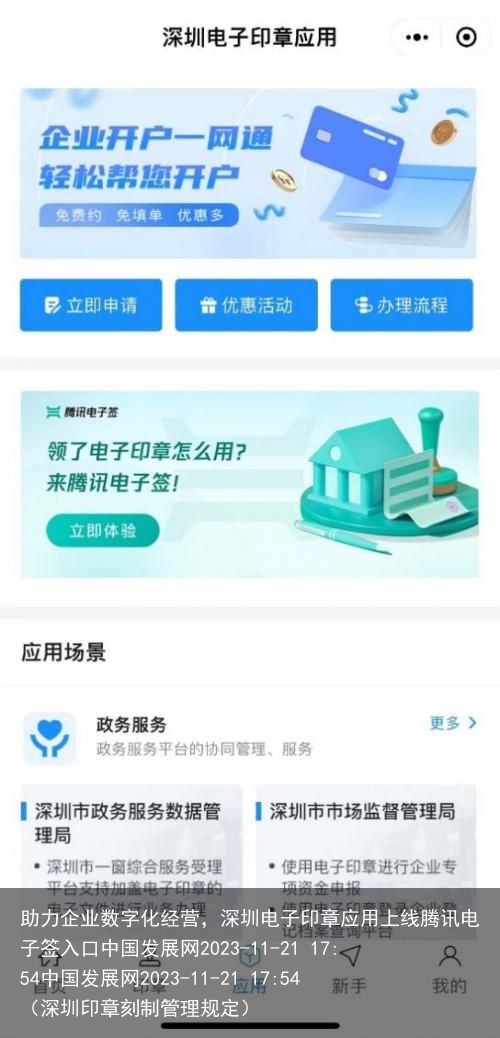活动亮点大屏幕滚动抽奖怎么弄_这里!这里!看过来(怎么实现大屏幕滚动抽奖功能视频)
在所有的企业活动开展中,抽奖这一环节都是必不可少的,数字化时代,抽奖形式也不是再跟以前传统人工抽奖,花费大量成本还费时费力,数字化大屏抽奖也要跟上时代,3D大屏幕下的抽奖效果,直接把现场活动的仪式感拉满。如3D抽奖、姓名数字抽奖、扫码抽奖、弹幕抽奖、炫光抽奖、照片抽奖、祝福抽奖等。
操作简单-手机微信扫码参与互动抽奖-大屏幕实时显示抽奖过程-随机决出最后得奖主
思讯互动大屏幕-分享大屏幕滚动抽奖操作创建流程
1、滚动头像抽奖后台设置
注:本说明以炫酷蓝色风格为例进行讲解,其他风格存在页面差异但操作类似。
(1)如图1,依次点击“幸运抽奖->滚动头像抽奖”,进入滚动头像抽奖设置页面。
图 1 滚动头像抽奖设置页面
(2)在抽奖设置界面,点击“添加轮次”,进入轮次设置页面,如图2。
图 2 轮次设置页面
(3)如图2,轮次设置自上而下依次为:
1)奖品图片:可选择预设的三张奖品图,或点击“+”号,添加本地图片;
2)奖项名称:如一等奖、二等奖;奖品名称:具体的奖品名称,如电脑,冰箱
3)中奖人数:根据自己实际提供的奖品数量输入即可;
4)发送通知:开启发送通知后,在手机端聊天室中,用户中奖后会收到实时提醒;
5)显示号码:勾选后,开奖显示用户的手机号码
6)重复中奖:中奖后自动剔除:勾选后,中奖的用户,不能再参与后续的互动(抽奖,游戏,红包雨等)
独立轮次:完全独立的轮次,勾选后,无论之前是否获奖,用户都可以参与当前轮次(4)点击“保存”,一轮抽奖就设置好了,返回轮次添加页面,可查看轮次信息,如图3。在这里可查看抽取人数、轮次信息、轮次状态,并进行编辑、删除的操作。鼠标点击“↑”“↓”可对轮次进行排序。
图 3 查看并操作抽奖轮次
(5)切换到“自定义”选项卡,可更换滚动头像抽奖的显示风格、背景音乐、大屏幕背景和手机端中奖名单的banner图,如图4。
图 4 设置抽奖背景与音乐等元素
2
滚动头像抽奖大屏幕操作
(1)如图5,是抽奖的轮次配置。点击整个活动配置中任何一个“打开大屏幕”,可进入大屏幕界面,点击大屏幕“滚动头像”选项,进入滚动头像抽奖大屏幕页面,如图6。
图 5 滚动头像抽奖轮次配置
图 6 滚动头像抽奖大屏幕界面
(2)点击“开始抽奖”后,大屏幕将进入抽奖画面,如图7。
图 7 抽奖画面
(3)点击“停止”,可停止抽奖,此时点击“中奖名单”,弹出中奖名单页面,如图8。
图 8 中奖名单
3
滚动头像抽奖手机端操作
(1)扫一扫大屏幕任意二维码,即可成为活动用户,就有权限参与抽奖。
(2)要查看中奖信息,先扫一扫大屏幕滚动头像抽奖画面的二维码,
(3)扫码后,手机端将进入如下界面(如图10),显示出中奖人员名单。
图 10 手机端中奖名单
(4)如果用户正好在聊天室,将会收到实时中奖通知(如图11),点击“前往查看”可查看中奖信息。
图 11 聊天室实时中奖提醒
(4)在手机端主页,点击“中奖记录”,可查看所有中奖信息(如图12)。
图 12 中奖记录
作为最热门的抽奖,滚动头像抽奖各种风格滚动头像,效果值得期待。
思讯互动大屏幕-提供大屏幕签到 、电子签约、倒计时 、弹幕上墙 、霸屏 、抢红包 、拔河 、赛车 、数钱、摇一摇、夺宝 、红包 、抽奖 、投票等现场互动功能。
现场只需一块大屏幕、一台操作电脑就能引爆现场气,High翻全场。
除了头像滚动抽奖外还有多种适合大型活动的互动抽奖项目-如3D抽奖、姓名数字抽奖、扫码抽奖、弹幕抽奖、炫光抽奖、照片抽奖、祝福抽奖等